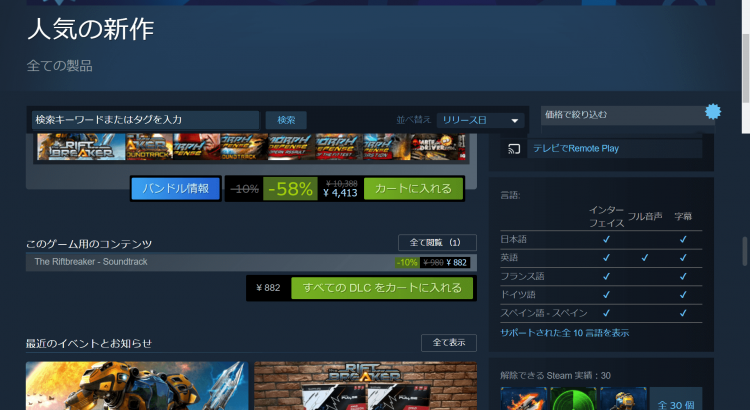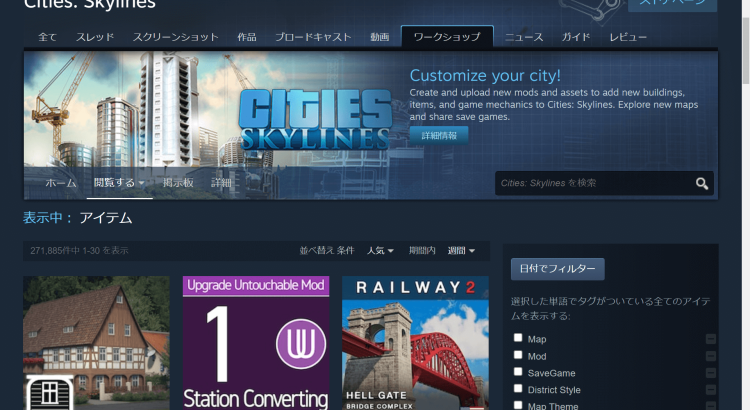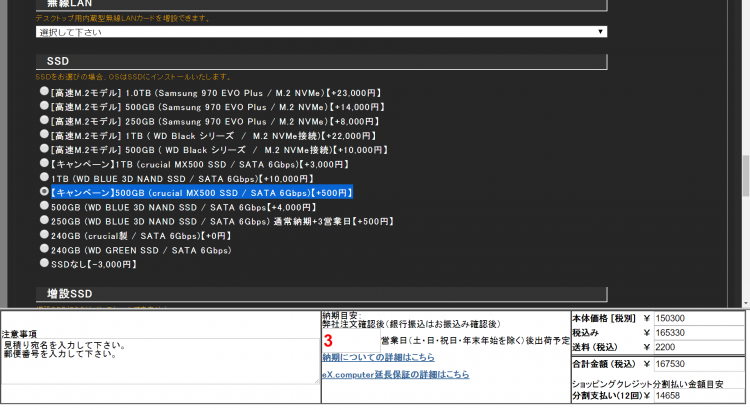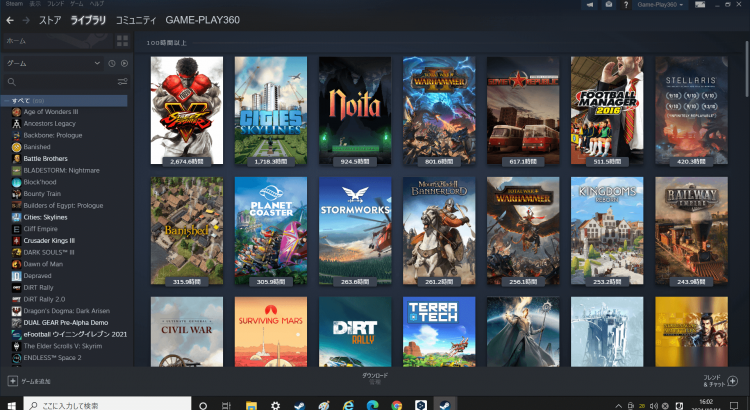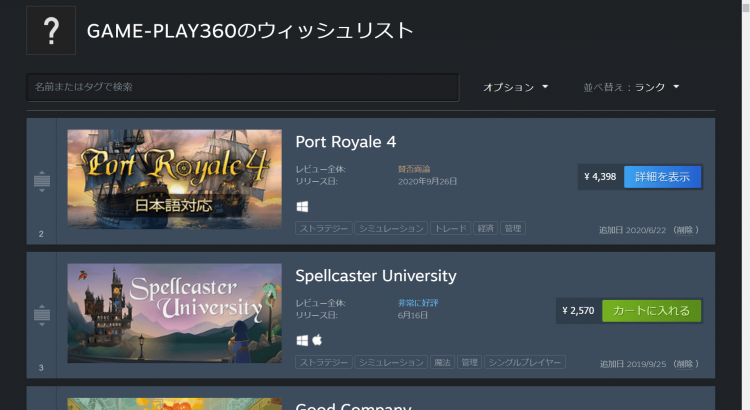ドスパラ ガレリアのおすすめの購入方法
ドスパラはインターネットで検索を行うとあまり評判は良くないですが、PCを自作せずにBTOパソコンショップで組み立て済みのPCを購入されるなら、どこのショップも保証も店員の対応もそれほどの違いはないと思います。私もドスパラのリアルショップで2台ゲーミングPCを購入しましたし、ドスパラのネットショップでパーツの購入行いました。ドスパラの限らず、有名なBTOパソコンショップであれば常識的な問い話合わせ方をすればそれほど酷い対応はされないと思います。ここではドスパラのゲーミングPCガレリアのおすすめの購入方法について考察します。
キャンペーン対象商品を狙う
ドスパラでは月一くらいの頻度でキャンペーンが開催されます。キャンペーン対象商品はCPUのグレードアップやSSD、メモリの容量アップなどが実施されます。キャンペーン対象になった商品はキャンペーン終了後に価格が据え置きでキャンペーン中のアップグレードなどがそのまま基本設定となる場合が多々ある印象です。キャンペーンだからと慌てて購入せずに購入まで期間に余裕があるのであれば数回キャンペーンを見送りしながら、ドスパラが行うキャンペーンの設定具合を観察すると良いと思います。
クレジット分割手数料無料キャンペーンを狙う
ドスパラはJACCSと提携してのクレジット分割手数料無料キャンペーンを結構な頻度で実施します。もちろん対象の支払方法はJACCSのみとなるのでクレジットカードを作る必要があります。最大48回無料のキャンペーンです。18万円くらいのゲーミングPCを月々3千円程度で購入できるとドスパラのページで謳われていますが、正直4年払い続けるのはどうかなとは感じます。ただゲーミングPCは初期不良を除けば多分5年くらいはトラブルなく稼働させることができると思うので、お金を貯める期間手数料無料で支払いを行うと考えれば有りなのかもしれません。
ランキング1位を狙う
私はランキングを見ると店舗が売りたいものを勝手に一位にしている印象を持ってしまいますが、ドスパラのランキングは本当に売れ筋の商品のような気がします。価格帯としては20万円前後が多くミドルスペックのゲーミングPCがよく一位に輝いています。ミドルスペックのゲーミングPCは中途半端な性能のイメージもありますが、新品のPCパーツでミドルスペックであれば7年くらいはPCスペックに悩まされることはないかと思います。
ドスパラポイントはSteamウォレットにチャージできる
ドスパラポイント貯めるためにはスマホにドスパラのアプリを入れなくてはなりませんが、ドスパラポイントをSteamウォレットにチャージできるのは魅力的です。ドスパラの商品は単価が高いので、ドスパラで消費するにしても結構な金額の買い物をすることになります。Steamウォレットにチャージすることを考えれば逆にドスパラの単価が高いことが有利になります。SteamはPCゲームを販売するプラットフォームです。Steamでは季節の変わり目や週単位などのセールが実施されています。PCゲームの単価は基本的に低く、セールになれば75%offなど大幅な割引が期待できるため数百円で名作を言われるゲームを購入することができます。ドスパラのゲーミングPCを購入するだけで、その年くらいは遊べるくらいのゲームをSteamで購入できるかもしれません。